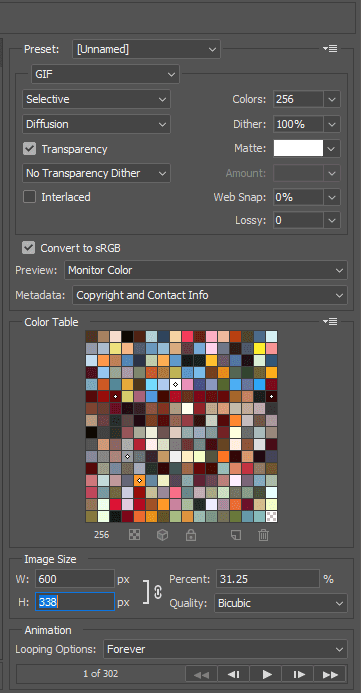Thiết kế
Hướng dẫn tạo ảnh GIF với Photoshop đơn giản
Bạn đang quan tâm và muốn tạo ảnh GIF bằng Photoshop, nhưng bạn không biết bắt đầu từ đâu và cảm thấy khó khăn với quy trình tạo ảnh động này. Có thể bạn chưa từng làm ảnh GIF trước đây hoặc chưa rõ các bước cần thiết để tạo nó. Thêm vào đó, bạn có thể cảm thấy lạnh lùng trước sự phức tạp của Photoshop và không tự tin trong việc sử dụng công cụ này để tạo ảnh GIF.
Việc tạo ảnh GIF bằng Photoshop không cần phải là việc khó khăn hay đáng sợ. Nếu bạn không có kiến thức chuyên sâu về Photoshop, có thể dễ dàng cảm thấy bị lạc lõng và không biết bước tiếp theo. Tuy nhiên, không cần phải lo lắng vì tôi sẽ giúp bạn vượt qua những khó khăn đó và hướng dẫn bạn từng bước một để tạo ra ảnh GIF đẹp mắt.
Trong phần này, tôi sẽ cung cấp cho bạn hướng dẫn chi tiết và dễ hiểu về cách làm ảnh GIF bằng Photoshop. Tôi sẽ chỉ cho bạn các bước cơ bản và quan trọng để tạo ảnh GIF một cách dễ dàng và hiệu quả. Dù bạn có ít kinh nghiệm với Photoshop, bạn sẽ tự tin sử dụng công cụ này và tạo ra những ảnh GIF sáng tạo và thú vị. Bằng cách áp dụng các kỹ thuật và mẹo nhỏ trong hướng dẫn này, bạn sẽ có khả năng thể hiện sự sáng tạo của mình và tạo ra những tác phẩm độc đáo, thu hút sự chú ý của người xem.

Cách tạo ảnh GIF bằng Photoshop CS6
1.1 Tạo ảnh GIF từ bước đầu tiên
Bước 1: Chuẩn bị sẵn các Layer cần tạo ảnh GIF.
Bước 2: Tạo Frame cho GIF bằng cách vào Windows => Timeline => Chọn Create Frame Animation => Duplicates selected frames để tạo thêm Frame.
Bước 3: Đặt Layer về đúng vị trí Frame mới tạo bằng cách bật/tắt con mắt ở các Layer.

1.2 Tạo ảnh GIF từ folder ảnh có sẵn
Bước 1: Nhóm các ảnh muốn tạo GIF vào một thư mục.
Bước 2: Mở Photoshop CS6 và vào File => Scripts => Load Files into Stack.
Bước 3: Chọn thư mục chứa ảnh và nhấp OK.
Bước 4: Chọn Timeline => Create Frame Animation.
Bước 5: Make Frames From Layers để tạo các Frame từ Layers.
Bước 6: Thay đổi thời gian cho mỗi khung hình nếu cần.
Bước 7: Chọn số lần lặp lại ảnh GIF.
Bước 8: Xuất ảnh GIF bằng cách vào File => Save for web & Devices và chọn định dạng GIF.
Cách tạo ảnh GIF bằng Photoshop CC từ video

Bước 1: Tải và cài đặt phần mềm Photoshop CC.
Bước 2: Chuyển video muốn tạo GIF sang định dạng hỗ trợ của Photoshop CC.
Bước 3: Mở video trong Photoshop CC bằng cách vào File => Import => Video Frames to Layers.
Bước 4: Tạo ảnh GIF bằng cách chọn phạm vi cắt và hộp Make Frame Animation.
Bước 5: Lưu các Frame dưới dạng GIF bằng cách vào File => Export => Save for web.